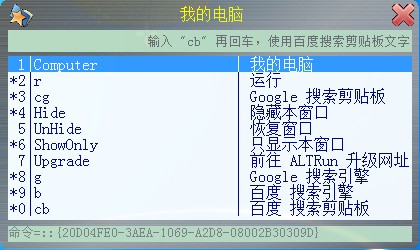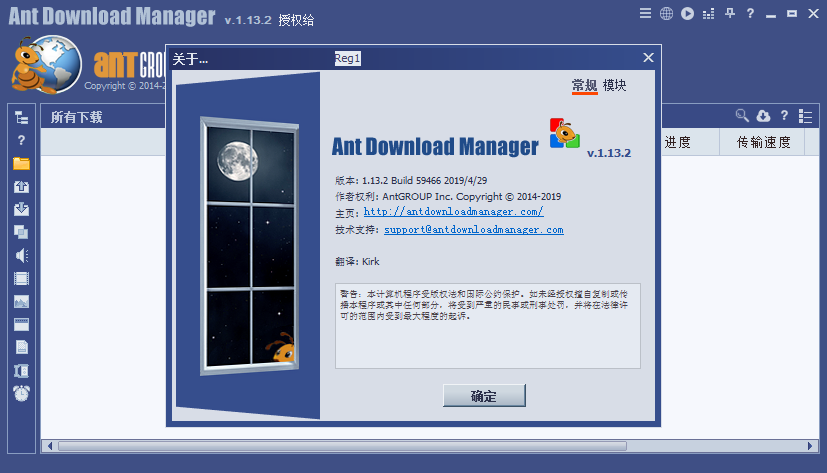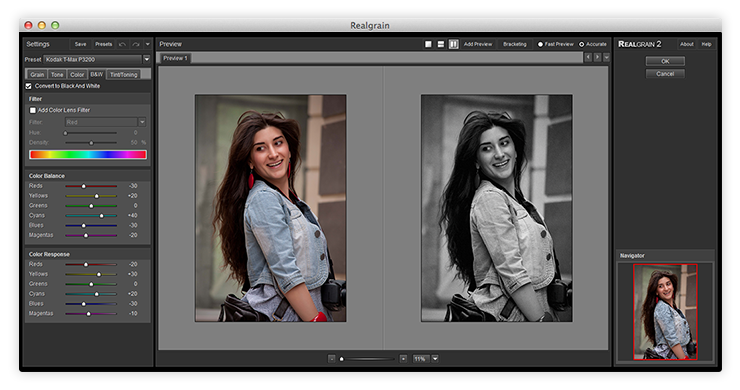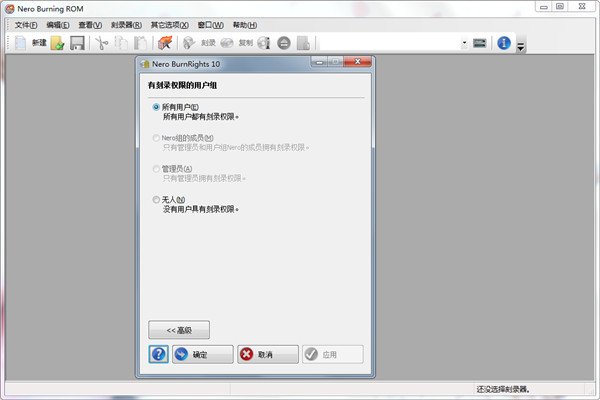Python2.7.6官方版下载地址和安装教程
Python2.7.6官方版是一种专业的,功能强大,为程序开发从业者而推出的直译式计算机程序设计语言,该语言也是一种功能强大完善的通用型语言,软件发展历史悠久,成熟且稳定。具有非常简捷而清晰的语法特点,Python2.7.6官方版适合完成各种高层任务,几乎可以在所有的操作系统中运行。
Python2.7.6下载地址:
32/64位:https://qan.baidu.com/s/1WQDQgjhNcbwE1XHfE0oSgw
提取码:zv9e
Python2.7.6安装教程:
1.右键解压python2.7.6压缩包。

2.在桌面鼠标右击我的电脑选择属性查看自己的电脑位数,知识兔选择对应的安装包安装。此处以64位安装为例。知识兔双击打开。

3.知识兔点击Next.

4.知识兔点击下拉框选择安装路径。

5.可以在D盘新建一个python文件夹。此处以安装在D:\python为例,知识兔点击Next.

5.知识兔点击Next.

6.安装完成,知识兔点击Finish.

7.开始配置环境变量。右键“此电脑”知识兔点击属性。

8.点开“高级系统设置”。

9.知识兔点击“环境变量”。

10.系统变量处选中“Path”,知识兔点击“编辑”。

11.知识兔点击“新建”,按下图所示填写上Python安装路径。知识兔点击确定。

12.最后知识兔点击确定。再确定,使刚刚设置生效。

13.点开开始菜单,将IDLE(python GUI)快捷方式拖动到桌面空白处。

14.知识兔双击打开,界面如下。安装完成。

win7系统设置环境变量演示
首先桌面计算机右键知识兔点击属性。

点开“高级系统设置”。

知识兔点击“环境变量”。

系统变量处选中“Path”,知识兔点击“编辑”。

在”变量值”后面输入;D:\python.(即分号+python安装路径组成)注意此处有个英文的分号;不能缺少。最后知识兔点击确定生效。

Python2.7.6下载地址:
32/64位:https://qan.baidu.com/s/1WQDQgjhNcbwE1XHfE0oSgw
提取码:zv9e
下载仅供下载体验和测试学习,不得商用和正当使用。